UbuntuCrack & Hack Win7 User Passwords & Files. Also how toprevent this
Theo:http://www.pmabox.com/iceland-blog/60-ubuntu-crack-a-hack-win7-user-passwords-a-files
Bàiđược đưa lên Internet ngày: 04/11/2010
Lờingười dịch: Các bạn sử dụng Windows 7 chú ý! Máy tínhcủa các bạn chẳng có gì là bí mật cả nếu nó khônglà vật bất ly thân của bạn, cho dù bạn có mã hóa toànbộ hệ điều hành Windows 7 đi chăng nữa. Với một đĩaLive CD Linux, hoặc một đĩa CDLinux System Rescue, hoặc cùng lắm là một đĩa Live CDOphcrack thì tất cả các tệp riêng tư của bạn đều cóthể bị lấy đi một cách dễ dàng đấy! Bạn hãy đọckỹ bài viết này để phòng vệ cho bản thân. Có ai biếtcách sử dụng Windows để làm điều y hệt như vậy vớiGNU/Linux thì chia sẻ cho mọi người biết với nhé!

Bạncó thể sử dụng hướng dẫn cách làm này cho vài mụcđích. Mục đích dự định ở đây là để phục hồimột cách đơn giản một mật khẩu bị quên và/hoặctruy cập các tệp riêng tư của người sử dụng. KHÔNGPHẢI Ý ĐỊNH CỦA TÔI,chỉ dẫn này cũng có thể được sử dụng với những ýđịnh tồi tệ hơn để phá, bẻ khóa một mật khẩu củangười sử dụng Windows 7 và/hoặc có sự truy cập bấthợp pháp tới các tệp riêng tư của người sử dụng.Thủ tục này thực sự là dễ dàng và nhanh chóng. Cũngđược đưa vào mục đích của bài viết này luôn là đểgiúp người sử dụng tránh các tình huống này.
Cáchnhanh nhất và dễ nhất, là sử dụng một Live CD Linux đểtruy cập các tệp riêng tư của người sử dụng.
Trongtrường hợp này chúng tôi chỉ truy cập vào các tệpriêng tư, truy cập tới hệ điều hành Windows 7 là khôngcần thiết. Hãy tải về tệp iso mới nhất của Ubuntu,đốt nó sang một đĩa CD hoặc sử dụng đầu USB đểlàm một cái bút USB Ubuntu khởi động được.
Youcan use this how-to for several purposes. The purpose intended hereis to simply to recover a forgotten password and or access the userprivate files. NOTMY INTENT,this tutorial may also be used with the worse of intentions to crack,hack a win7 user password and or have illegitimate access to the userprivate files. The procedure is really easy and fast. Also includedin the purpose of this article is ways to help users avoid thesesituations.
Thefastest way and by far the easiest, is to use a Linux Live CD toaccess the user private files
Inthis case we are only going to access private files, access to win7OS is not required. Download the latest Ubuntu iso file, burn it ti acd or use the USB creator to make a bootable Ubuntu USB pen "stick".

Hãychèn đĩa Live CD hoặc đầu USB đó vào máy tính chạyWindows 7 mà bạn muốn truy cập và khởi động với nó.Như màn hình ở trên hiện ra, sau khi khởi động và lựachọn ngôn ngữ bạn muốn sử dụng, bạn hãy chọn lựachọn “Try Ubuntu without any changes to your computer” (ThửUbuntu mà không có bất kỳ thay đổi nào đối với máytính của bạn).
In-sertthe live cd or USB pen into the win7 computer you want access to andboot with it. As the above screenshot shows, after booting andse-lecting the language you want to use, you should se-lect the option"Try Ubuntu without any changes to your computer".

Saukhi tải đĩa Live CD lên hoàn toàn, rồi hãy đi tới thựcđơn ở đỉnh “Places”. Từ đây, và sử dụng Nautilus(trình khai phá tệp), bạn sẽ có khả năng thấy đượcổ đĩa của Windows 7 (NTFS) và/hoặc bất kỳ ổ đĩa nàođược Windows 7 sử dụng. Chọn bất kỳ ổ đĩa nào thìbạn cũng sẽ có khả năng để thấy các tệp bên trong.ĐIỀUĐÓ LÀ DỄ DÀNG.
Nếubạn bị nhắc, “You do not have permission to access this file”(Bạn không có quyền truy cập tệp này), thì, một sốtệp đòi hỏi sự truy cập của ROOT. Hãy mở một cửasổ môi trường dòng lệnh (vào Applications > Accessories> Terminal) và gõ gksudonautilus.Hãy để mật khẩu trống không có gì khi được nhắc.Bây giờ, một cửa sổ mới của Nautilus (trình khai phátệp) sẽ mở và bạn có được sự truy cập tới bấtkỳ thứ gì. ĐIỀUĐÓ LÀ DỄ DÀNG.
Cáchđể bạn có thể tránh được điều này:
Điềunày có thể chỉ tránh được bằng việc mã hóa các tệpriêng tư của bạn trong Windows 7 hoặc chỉ đơn giản mãhóa toàn bộ hệ điều hành Windows 7. Người sử dụng cốgắng có được các tệp của bạn vẫn sẽ có khả năngthấy được chúng, nhưng lần này thậm chí truy cập ROOTsẽ không trao cho anh ta quyền để mở chúng.
Afterfully loading the live cd, then it's just a matter of going to thetop menu "Places". F-rom there, and using Nautilus (fileexplorer), you will be able to see the win7 drive (NTFS) and or anyother drives used by win7. Se-lecting any of those drives you will beable to see the files inside. THATEASY.
Ifyou get prompted, "You do not have permission to access thisfile" then, some of the files require ROOT access. Open aTerminal Window (Applications > Accessories > Terminal) andtype gksudonautilus.Leave the password blank when prompted. Now, a new Nautilus (fileexplorer) window opens and you have access to everything. THATEASY.
Howcan you avoid this:
Thiscan only be avoided by encrypting your private win7 files or justsimply encrypting the entire win7 OS. The user trying to get yourfiles will still be able to see them, but this time not even ROOTaccess will grant him permission to open them.
Mộtcách khác là sử dụng dòng lệnh FU. Hãy thiết lập lạimật khẩu với một đĩa CD Linux System Rescue (Giải cứuHệ thống Linux)
Khóhơn để triển khai nhưng hiệu quả hơn, cách này sẽtrao cho bạn truy cập được vào bản thân hệ điều hànhWindows 7. Để làm được điều này chúng ta sẽ sử dụngđĩa CD Ubuntu System Rescue. Hầu hết công việc sẽ đượcthực hiện bằng việc sử dụng dòng lệnh, hãy làm theotất cả các bước sau để có được thành công.
Anotherway is to use the command line FU. Reset the password with a linuxSystem Rescue cd
Harderto implement but more effective, this way will give you access towin7 OS itself. For this end we will use the Ubuntu System Rescue CD.Most of the work will be done using the command line, please followall the steps for success.

Mộtlần nữa, bạn phải tải về tệp iso và tạo ra một đĩaCD hoặc đầu USB khởi động được. Trong khi khởi độngvới CD hoặc đầu USB đó, khi màn hình xanh xuất hiện,hãy nhấn lựa chọn mặc định. Hãy cho phép bất kỳ thứgì tải lên cho tới khi bạn có thấy được một giaodiện dòng lệnh, hãy gõ fdisk-lđể liệt kê tất cả các ổ và các phân vùng trên máytính chạy Windows 7. Hãy chọn phân vùng win7, thường làphân vùng lớn nhất được đánh dấu với NTFS và hãyviết xuống tên của nó, như là /dev/sda2.
Bâygiờ hãy bắt đầu chạy một số lệnh và ghi nhớ phảithay thế /dev/sda2 bằng phân vùng đúng của bạn, thứ màbạn đã viết xuống:
ntfs-3g/dev/sda2 /mnt/windows –o force
Hãydi chuyển tới thư mục win7/System32/config bằng việc đưara lệnh sau:
cd/mnt/windows/Windows/System32/config
Hãysửa tệp SAM bên trong thư mục đó, để liệt kê tất cảcác dạng người sử dụng:
chntpw–l SAM
Hãyviết xuống hoặc ghi nhớ tên người sử dụng (username)mà bạn muốn truy cập, hãy thay thế User Name bằng tênđúng.
chnptw-u "User Name" SAM
Trênmàn hình tiếp sau, hãy chọn lựa chọn đầu tiên bằngviệc gõ số 1 và nhấn phím Enter. Điều này sẽ xóa mậtkhẩu của người sử dụng, làm cho nó thành trống khôngcó gì.
Tiếptheeo nó sẽ hỏi bạn viết các các tệp lưu trữ, nhấnphím Yvà rồi nhấn phím Enter.Kết quả phải nói OK.
Rồichỉ gõ reboot(khởi động lại) để khởi động lại máy tính. Hãyloại bỏ đĩa Live CD hoặc đầu USB.
Bâygiờ Windows sẽ khởi động bình thường. Hoặc hầu hếtvì lần này bạn sẽ có khả năng đăng nhập vào Windows7 với tài khoản của người sử dụng đó mà khôngcần có mật khẩu.
Cáchđể bạn có thể tránh được điều này:
Mộtlần nữa, phương pháp ở trên sẽ không tránh được sựmã hóa. Bằng việc thay đổi mật khẩu người sử dụngsẽ không cho phép truy cập tới các tệp được mã hóatrước đó, và nếu người sử dụng đã mã hóa toàn bộhệ điều hành Windows 7, thì phương pháp này sẽ là vôích.
Again,you have to download the iso file and cre-ate a bootable CD or USB pen"stick". While booting with the CD or SUB pen, when theblue screen comes on, press the default option. Allow everything toload until you get presented with a command line interface, typefdisk-lto list all the drives and partitions on the win7 computer. Se-lectthe win7 partition, usually the largest partition marked with NTFSand write down it's name, i.e. /dev/sda2
Nowlet's start to run some commands and remember to replace /dev/sda2with your correct partition, the one you wrote down:
ntfs-3g/dev/sda2 /mnt/windows –o force
Let'snavigate to the win7/System32/config directory by issuing thefollowing command:
cd/mnt/windows/Windows/System32/config
Let'sedit the SAM file inside this folder, to list all users type:
chntpw–l SAM
Writedown or remember the username you want to access, replace User Namewith the correct name.
chnptw-u "User Name" SAM
Atthe next screen, choose the first option by typing the number 1 andhitting Enter. This will clear the user password, making it blank.
Nextit will ask you to write hive files, press Y andthen press Enter. The result should say OK.
Thenjust type rebootin order to restart the computer. Remove the live cd or USB pen.
NowWindows will start normally. Or almost because this time you will beable to login to win7 with that user's account and withouta password.
Howcan you avoid this:
Again,the above method will not avoid encryption. By changing the userpassword will disallow access to previous encrypted files, and if theuser encrypted the entire win7 OS, this method will be useless.
Bâygiờ hãy thử các phương pháp ép buộc thô bạo Ophcrack
Phươngpháp này sẽ trao cho bạn sự truy cập toàn phần thậmchí tới cả các tệp được mã hóa. Trong phương pháp épbuộc thô bạo này sẽ không cố gắng thiết lập lạimật khẩu. Chúng tôi thực sự sẽ phục hồi, giải cứumật khẩu gốc ban đầu của người sử dụng, vì thếcó sự truy cập được tới bất kỳ thứ gì mà ngườisử dụng đã truy cập ... bao gồm cả các tệp đượcmã hóa.
Nowlet's try Ophcrack brute force methods
Thismethod will grant you full access even to encrypted files. In thebrute force method are are not trying to reset the password. We areactually going to recover, rescue the user original password,therefore having access to everything the user had access to...includingencrypted files.

Lầnnày bạn cần phải tải về và đốt đĩa LiveCD Ophcrack.Vì phiên bản Windows 7 vẫn còn chư sẵn sàng, hãy tải vềvà sử dụng phiên bản Vista mà nó cũng làm việc như làWindows 7.
Hãykhởi động máy tính của bạn với nó. Nó sẽ mất mộtlúc, cho phép nó tải lên đầy đủ. Một khi nó làm xongvà bạn được chỉ ra môi trường để bàn, bạn có thểbắt đầu bẻ khóa các mật khẩu.
Quátrình bẻ khóa có thể mất thời gian lâu.
Khiphần mềm đang chạy thì bạn có thể thấy các mật khẩuhiển thị trong ô trên đỉnh của cửa sổ. Một khi bạncó được mật khẩu, hãy viết nó ra, khởi động lạivà loại bỏ đĩa CD Ophcrack.
Hãyđể Windows 7 khởi động và đăng nhập với mật khẩucủa người sử dụng. Lần này sẽ có sự truy cập tớicác tệp được mã hóa. ĐIỀUĐÓ LÀ DỄ DÀNG.
Cáchđể bạn có thể tránh được điều này:
Bạnkhông thể. Nhưng bạn có thể chắc chắn làm cho nó khókhăn hơn hoặc gần như không thể phá.
Cáchtốt nhất là có những mật khẩu phức ttpj. Điều nàysẽ làm cho Ophcrack rất mất thời gin để lần ra mậtkhẩu của bạn, với rất nhiều lần chạy mất thờigian.
Cáckhuyến cáo về mật khẩu “mật khẩu phức tạp”
Nhữngkhuyến cáo sau đây là an ninh cơ bản và áp dụng đượccho nhiều trường hợp, không chỉ cho mục đích củaOphcrack:
Mậtkhẩu phức tạp = (sử dụng một tổ hợp các ký tự, sốvà các ký tự đặc biệt).
Mậtkhẩu phải hơn 14 ký tự.
Khôngsử dụng mật khẩu như nhau cho các việc khác nhau.
Luônthay đổi mật khẩu ít nhất mỗi 90 ngày.
Thistime you need to download and burn the OphcrackLive CD.Since win7 version is still not available, download and use the Vistaversion that works also for windows 7.
Bootyour computer with it. It will take some time, allow it to fullyload. Once it's done and you are presented with a desktopenvironment, you can start to crack passwords.
Thecracking process might take a long time.
Whilethe software is running you can see the passwords appear in the toppane of the window.
Onceyou have the password, write it down, reboot and remove ophcrack cd.
Letwindows 7 boot and login with the users password. This time will willhave access to encrypted files. THATEASY.
Howcan you avoid this:
Youcan't. But you can surely make it harder or nearly impossible tocrack.
Thebest way is to have complicated passwords. This will giveophcrack a very hard time to figure out your password, with very longexecution times.
PasswordRecommendations "complicated password":
Thefollowing recommendations are basic security and apply to many ends,not only for ophcrack purpose:
Complicatedpassword = (using a combination of letters, numbers and specialc-haracters).
Thepassword should be more than 14 c-haracters.
Donot use the same password for different ends.
Alwayschange your password at least every 90 days.
Dịchtài liệu: Lê Trung Nghĩa
Ý kiến bạn đọc
Những tin mới hơn
Những tin cũ hơn
Blog này được chuyển đổi từ http://blog.yahoo.com/letrungnghia trên Yahoo Blog sang sử dụng NukeViet sau khi Yahoo Blog đóng cửa tại Việt Nam ngày 17/01/2013.Kể từ ngày 07/02/2013, thông tin trên Blog được cập nhật tiếp tục trở lại với sự hỗ trợ kỹ thuật và đặt chỗ hosting của nhóm phát triển...
 DigComp 3.0: Khung năng lực số châu Âu
DigComp 3.0: Khung năng lực số châu Âu
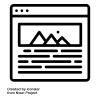 Các bài toàn văn trong năm 2025
Các bài toàn văn trong năm 2025
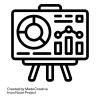 Các bài trình chiếu trong năm 2025
Các bài trình chiếu trong năm 2025
 Các lớp tập huấn thực hành ‘Khai thác tài nguyên giáo dục mở’ tới hết năm 2025
Các lớp tập huấn thực hành ‘Khai thác tài nguyên giáo dục mở’ tới hết năm 2025
 Tập huấn thực hành ‘Khai thác tài nguyên giáo dục mở’ cho giáo viên phổ thông, bao gồm cả giáo viên tiểu học và mầm non tới hết năm 2025
Tập huấn thực hành ‘Khai thác tài nguyên giáo dục mở’ cho giáo viên phổ thông, bao gồm cả giáo viên tiểu học và mầm non tới hết năm 2025
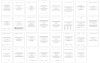 Các tài liệu dịch sang tiếng Việt tới hết năm 2025
Các tài liệu dịch sang tiếng Việt tới hết năm 2025
 Loạt bài về AI và AI Nguồn Mở: Công cụ AI; Dự án AI Nguồn Mở; LLM Nguồn Mở; Kỹ thuật lời nhắc;
Loạt bài về AI và AI Nguồn Mở: Công cụ AI; Dự án AI Nguồn Mở; LLM Nguồn Mở; Kỹ thuật lời nhắc;
 Tổng hợp các bài của Nhóm các Nhà cấp vốn Nghiên cứu Mở (ORFG) đã được dịch sang tiếng Việt
Tổng hợp các bài của Nhóm các Nhà cấp vốn Nghiên cứu Mở (ORFG) đã được dịch sang tiếng Việt
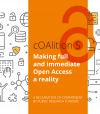 Tổng hợp các bài của Liên minh S (cOAlition S) đã được dịch sang tiếng Việt
Tổng hợp các bài của Liên minh S (cOAlition S) đã được dịch sang tiếng Việt
 Năm Khoa học Mở & Chuyển đổi sang Khoa học Mở - Tổng hợp các bài liên quan
Năm Khoa học Mở & Chuyển đổi sang Khoa học Mở - Tổng hợp các bài liên quan
 Bạn cần biết những gì về các khung năng lực AI mới của UNESCO cho học sinh và giáo viên
Bạn cần biết những gì về các khung năng lực AI mới của UNESCO cho học sinh và giáo viên
 Khung năng lực AI cho giáo viên
Khung năng lực AI cho giáo viên
 Bàn về 'Lợi thế của doanh nghiệp Việt là dữ liệu Việt, bài toán Việt' - bài phát biểu của Bộ trưởng Nguyễn Mạnh Hùng ngày 21/08/2025
Bàn về 'Lợi thế của doanh nghiệp Việt là dữ liệu Việt, bài toán Việt' - bài phát biểu của Bộ trưởng Nguyễn Mạnh Hùng ngày 21/08/2025
 Ngày Phần mềm Tự do, Ngày Phần cứng tự do, Ngày Tài liệu Tự do
Ngày Phần mềm Tự do, Ngày Phần cứng tự do, Ngày Tài liệu Tự do
 ‘Khung năng lực AI cho giáo viên’ - bản dịch sang tiếng Việt
‘Khung năng lực AI cho giáo viên’ - bản dịch sang tiếng Việt
 Mark Zuckerberg: DeepSeek cho thấy vì sao nước Mỹ phải là ‘tiêu chuẩn nguồn mở toàn cầu’ của AI; không có lý do gì để suy nghĩ lại về việc chi tiêu
Mark Zuckerberg: DeepSeek cho thấy vì sao nước Mỹ phải là ‘tiêu chuẩn nguồn mở toàn cầu’ của AI; không có lý do gì để suy nghĩ lại về việc chi tiêu
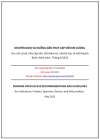 ‘KHUYẾN NGHỊ VÀ HƯỚNG DẪN TRUY CẬP MỞ KIM CƯƠNG cho các cơ sở, nhà cấp vốn, nhà bảo trợ, nhà tài trợ, và nhà hoạch định chính sách’ - bản dịch sang tiếng Việt
‘KHUYẾN NGHỊ VÀ HƯỚNG DẪN TRUY CẬP MỞ KIM CƯƠNG cho các cơ sở, nhà cấp vốn, nhà bảo trợ, nhà tài trợ, và nhà hoạch định chính sách’ - bản dịch sang tiếng Việt
 DeepSeek đã gây ra sự hoảng loạn trên thị trường — nhưng một số người cho rằng việc bán tháo là quá mức
DeepSeek đã gây ra sự hoảng loạn trên thị trường — nhưng một số người cho rằng việc bán tháo là quá mức
 50 công cụ AI tốt nhất cho năm 2025 (Đã thử và kiểm nghiệm)
50 công cụ AI tốt nhất cho năm 2025 (Đã thử và kiểm nghiệm)
 Nhà khoa học AI hàng đầu của Meta cho biết thành công của DeepSeek cho thấy 'các mô hình nguồn mở đang vượt trội hơn các mô hình độc quyền'
Nhà khoa học AI hàng đầu của Meta cho biết thành công của DeepSeek cho thấy 'các mô hình nguồn mở đang vượt trội hơn các mô hình độc quyền'
 “Chúng tôi không có hào nước”: Sự đổi mới đột phá của AI nguồn mở
“Chúng tôi không có hào nước”: Sự đổi mới đột phá của AI nguồn mở
 UNESCO dành Ngày Giáo dục Quốc tế 2025 cho Trí tuệ nhân tạo
UNESCO dành Ngày Giáo dục Quốc tế 2025 cho Trí tuệ nhân tạo
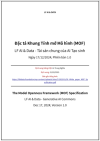 ‘Đặc tả Khung Tính mở Mô hình (MOF)’ của LF AI & Data - Tài sản chung của AI Tạo sinh - bản dịch sang tiếng Việt
‘Đặc tả Khung Tính mở Mô hình (MOF)’ của LF AI & Data - Tài sản chung của AI Tạo sinh - bản dịch sang tiếng Việt
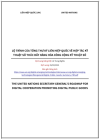 ‘LỘ TRÌNH CỦA TỔNG THƯ KÝ LIÊN HIỆP QUỐC VỀ HỢP TÁC KỸ THUẬT SỐ THÚC ĐẨY HÀNG HÓA CÔNG CỘNG KỸ THUẬT SỐ’ - bản dịch sang tiếng Việt
‘LỘ TRÌNH CỦA TỔNG THƯ KÝ LIÊN HIỆP QUỐC VỀ HỢP TÁC KỸ THUẬT SỐ THÚC ĐẨY HÀNG HÓA CÔNG CỘNG KỸ THUẬT SỐ’ - bản dịch sang tiếng Việt
 Dữ liệu để phân loại AI
Dữ liệu để phân loại AI
 AI trong TVET - Một vài gợi ý triển khai trong thực tế
AI trong TVET - Một vài gợi ý triển khai trong thực tế
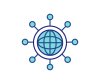 Tài sản chung kỹ thuật số và Hàng hóa Công cộng Kỹ thuật số - Tìm thấy nền tảng chung cho các nhà hoạch định chính sách
Tài sản chung kỹ thuật số và Hàng hóa Công cộng Kỹ thuật số - Tìm thấy nền tảng chung cho các nhà hoạch định chính sách
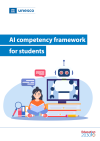 Khung năng lực AI cho học sinh
Khung năng lực AI cho học sinh
 Nếu DeepSeek muốn trở thành một người phá vỡ thực sự, nó phải tiến xa hơn nữa về tính minh bạch của dữ liệu
Nếu DeepSeek muốn trở thành một người phá vỡ thực sự, nó phải tiến xa hơn nữa về tính minh bạch của dữ liệu
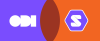 ODI và Solid cùng nhau trao cho các cá nhân quyền kiểm soát lớn hơn đối với dữ liệu cá nhân
ODI và Solid cùng nhau trao cho các cá nhân quyền kiểm soát lớn hơn đối với dữ liệu cá nhân